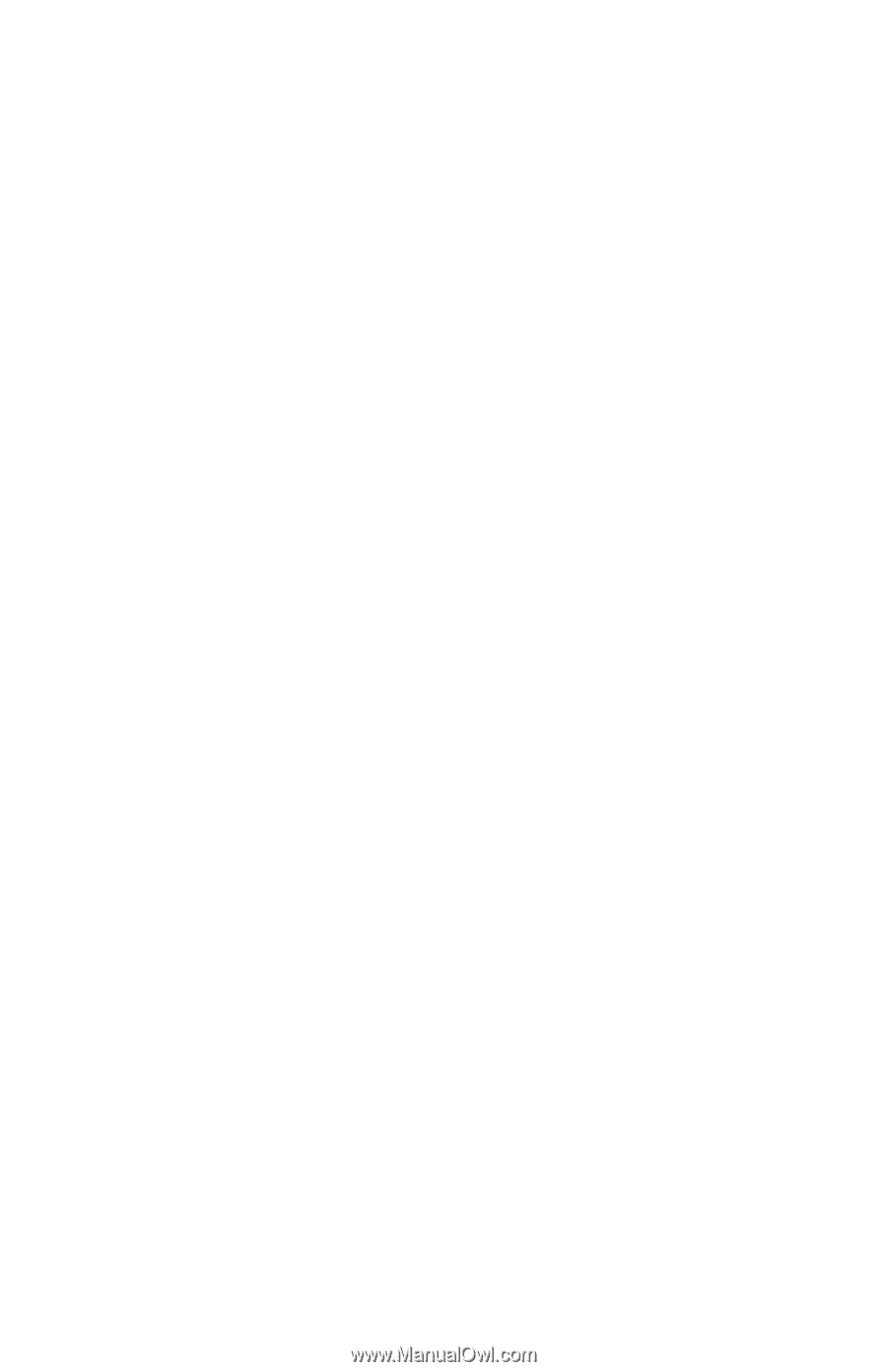Gateway ML6227q 8512536 - Gateway Notebook Reference Guide R1 - Page 118
Lemezmeghajtó (külső
 |
View all Gateway ML6227q manuals
Add to My Manuals
Save this manual to your list of manuals |
Page 118 highlights
9. FEJEZET: Hibaelhárítás Lemezmeghajtó (külső) A rendszer nem ismeri fel a lemezmeghajtót • Állítsa le és indítsa újra a notebookot. • Húzza ki az USB-kábelt, majd csatlakoztassa ismét. A „Hozzáférés megtagadva" vagy az „Írásvédett" hibaüzenet jelenik meg • Állítsa az alsó (nem írásvédett) állásba az írásvédő fület. • Lehetséges, hogy a hajlékonylemez megtelt. Töröljön róla minden szükségtelen fájlt, majd próbálkozzon újra. • Nem minden hajlékonylemez IBM-kompatibilis. Ellenőrizze, hogy a használt lemez IBM-kompatibilis-e. • Próbálkozzon egy másik hajlékonylemezzel. A hajlékonylemezek olykor hibásak lehetnek, ami megakadályozhatja az olvasásukat. „A lemez megtelt" hibaüzenet jelenik meg • Törölje a lemezről a szükségtelen fájlokat. • Próbálkozzon egy másik hajlékonylemezzel. A hajlékonylemezek olykor hibásak lehetnek, ami megakadályozhatja az olvasásukat. • Futtasson hibaellenőrzést a hajlékonylemezen. Ha a rendszer hibákat talált és kijavította ezeket, próbálkozzon újra az eredeti hajlékonylemezzel. A hibaellenőrzés futtatásáról „A merevlemez hibaellenőrzése" című fejezetben olvashat az online felhasználói kézikönyvben. A „Nem rendszerlemez", a „Hiányzik az NTLDR" vagy a „Lemezhiba" hibaüzenet jelenik meg • Vegye ki a hajlékonylemezt a meghajtóból, majd nyomja le az ENTER billentyűt. • Ellenőrizze, hogy a használt lemez IBM-kompatibilis-e. A hajlékonylemez-meghajtó állapotjelzője folyamatosan világít • Távolítsa el a hajlékonylemezt a meghajtóból. Ha a jelző továbbra is világít, próbálja meg újraindítani a notebookot. 110